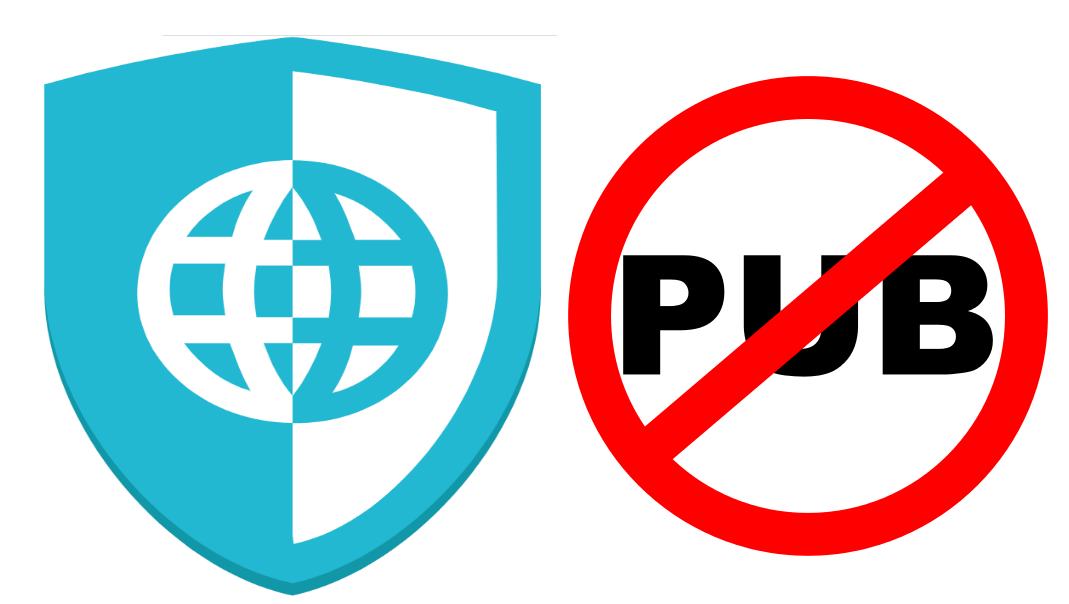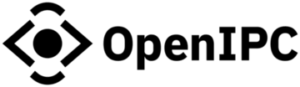Filtrage des publicités et traqueurs sur Android
Le sujet est largement inspiré du site de sebsauvage, il permet de supprimer les publicités sur votre téléphone sans avoir besoin d’un téléphone root. Cette méthode permet le filtrage des adresses IP malveillantes ou indésirées à l’aide d’une application de filtrage DNS. J’utilise cette méthode depuis plus d’un 1 an et c’est pour cela que je vous la fait découvrir. Cette méthode est 100% gratuite et open source..
̿’ ̿’\̵͇̿̿\з=(◕_◕)=ε/̵͇̿̿/’̿’̿ ̿
Supprimer les publicités facilement à l’aide de DNSFilter
Vous connaissez la liste de blocage DNS que Seb sauvage met a disposition ? pas encore, j’imagine mais ce que je suis sûr c’est que vous allez adorer. Elle permet de bloquer la quasi-totalité des publicités et traqueurs dans les applications et sur le web. Elle est fréquemment mise à jour à la manière d’adblock mais de façon open source. Voici la procédure pour vous débarrassez définitivement des publicités et autres petit nuisible présent sur votre téléphone Android. L’installation plutôt facile prend moins de 5 minutes, je vous conseille d’essayer.
⊱ ───ஓ๑♡๑ஓ ─── ⊰
Mais pourquoi faire ?
- Moins de pub sur les appli et sur le web.
- Moins de traçage
- Un affichage plus rapide
- Meilleure sécurité en évitant les sites malveillants.
- Meilleure protection de votre vie privée avec le chiffrement DNS.
Un téléphone sous Android, une connexion internet et pas besoin d’avoir un téléphone rooté.
Parfois il arrive que le filtrage est sévère et vous empêche de voir un contenu, il vous suffit de le désactiver temporairement le blockage. Si le fonctionnement de l’ensemble ne vous convient pas, il vous suffit de dé-installer tous simplement l’application DNSFilter: Cela aura pour effet immédiat supprimer tout le filtrage, et renverra vos data aux bases de données qui vous surveillent.
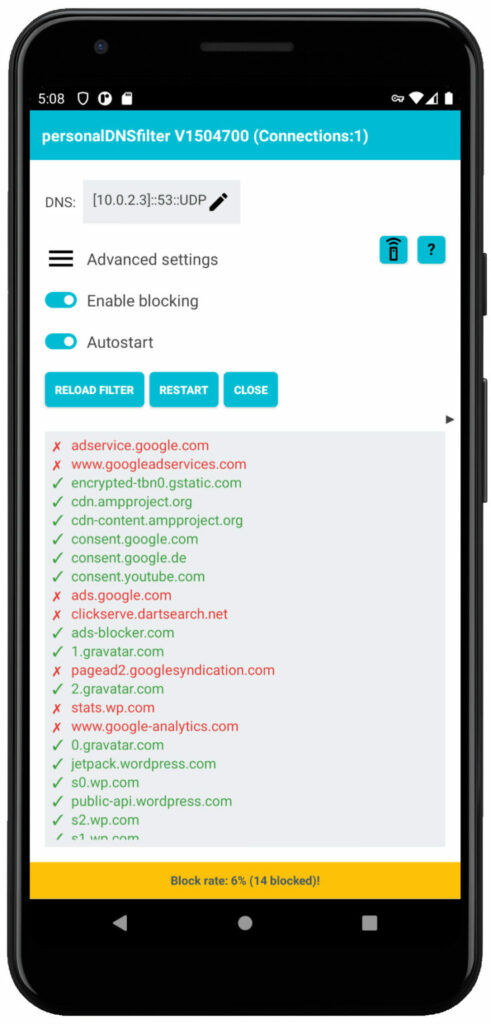
( -_・) ︻デ═一 * (/❛o❛)/
Etape 1: Installation
- Sur la page chez F-Droid, téléchargez l’APK de la dernière version, par exemple:
- https://f-droid.org/repo/dnsfilter.android_1504801.apk (ou bien installez-le via le magasin F-Droid si vous l’avez sur votre téléphone).
- La page officielle de DNSFilter est : www.zenz-solutions.de/personaldnsfilter
- Installez cet APK.
- Il est possible que pour cela vous deviez activer l’option “Sources non sûres”. Cela permet d’installer des applications hors du magasin GooglePlay. Vous pouvez y aller avec confiance: Les applications provenant de F-Droid sont aussi sûres que celles du GooglePlay. DNSFilter n’est pas dans le store de google pour la bonne et simple raison qu’il faut payer pour y figurer et le projet est open source et n’a pas vocation commerciale
- Lancez DNSFilter.
- Il va vous demander l’autorisation d’accéder au stockage. C’est normal. Appuyez sur “Autoriser”
- Android va aussi vous demander si vous autorisez DNSFilter à activer la fonction VPN. Acceptez.
- Dans l’écran principal, appuyez sur “Paramètres avancés” puis “Configurer la mise à jour du filtre”.
- Ensuite désactivez toutes les listes actuellement actives (à gauche), puis appuyez sur le petit crayon (à droite) à la ligne “<new>”:
- Entrez le nom de la nouvelle liste (sebsauvage) et son adresse: https://sebsauvage.net/hosts/raw
(N’oubliez pas de cocher la case “Actif” et de valider) - Vous pouvez refermer le panneau “Paramètres avancés”, mais pensez bien à cocher “Activer le blocage” et “Démarrage auto”, ensuite appuyez sur “Actualiser le filtre” et “Redémarrer” (Il est possible qu’Android vous prévienne que DNSFilter veut activer la fonction VPN. Acceptez.)
Vous êtes prêt !
(ง︡’-‘︠)ง
Vous devriez voir DNSFilter filtrer des requêtes DNS:
Celles qui ont une croix (X) ont été bloquées par DNSFilter. DNSFilter a répondu à l’application que le domaine n’existait pas. Les applications ne pourront pas contacter ces domaines et serveurs.
Celles qui ont une coche (√) sont passées. DNSFilter les a envoyées au serveur DNS et a laissé la réponse revenir.
Si malgré tous vos efforts DNSFilter ne fonctionne pas de manière fiable sur votre téléphone, continuez votre lecture, la solution se trouve un certainement un peu plus bas
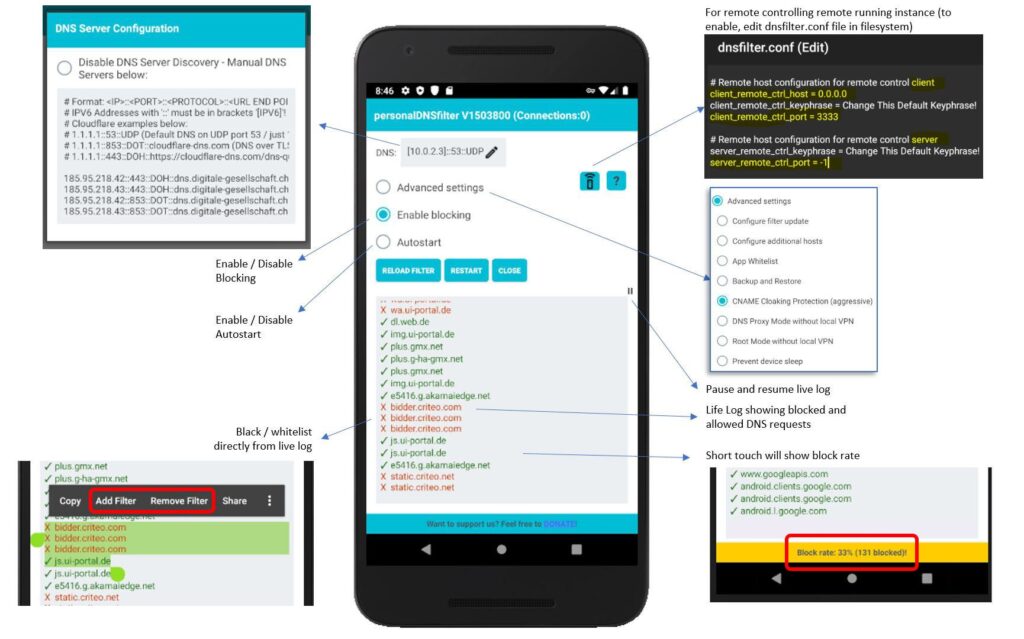
Pour une meilleure protection de votre vie privée
Avec ce système, les requêtes DNS qui sortent de votre téléphone sont encore en clair: Le fournisseur d’accès peut encore les écouter (et donc savoir quels sites vous voulez visiter). DNSFilter peut – optionnellement – chiffrer les requêtes DNS sortantes. Voici comment procéder:
Certains point d’accès Wifi (notamment certains points d’accès Wifi publics gratuits) bloquent l’utilisation d’un DNS alternatif. Dans ce cas, décochez “Désactiver la découverte du serveur DNS” et appuyez sur “Redémarrer”
Pour une configuration DNS chiffré un peu plus complète, vous pouvez utiliser:
[9.9.9.9]::443::DOH::https://dns.quad9.net/dns-query [149.112.112.112]::443::DOH::https://dns.quad9.net/dns-query [9.9.9.9]::853::dot [149.112.112.112]::853::dot
(Cela est utile et permet à DNSFilter de basculer automatiquement entre DOH (DNS-over-http) et DOT (DNS-over-TCP) si l’un est bloqué.)
FAQ
Pourquoi ça active le VPN ? ça envoie mes données à un serveur ?
La fonction VPN est le seul moyen pour une application Android de recevoir tout le trafic réseau des autres applications. DNSFilter en a besoin pour pouvoir filtrer les requêtes DNS localement sur votre téléphone. Rassurez-vous: Votre trafic réseau n’est envoyé à aucun serveur VPN et le filtrage est entièrement réalisé dans votre téléphone.
Pourquoi 9.9.9.9 (Quad9) et pas 8.8.8.8 (Google) ou 1.1.1.1 (CloudFlare) ?
9.9.9.9 semble avoir une politique de protection de la vie privée meilleure que celle de Google ou CloudFlare.
De plus 9.9.9.9 bloque dynamiquement les domaines liés aux malwares et botnets, ce qui offre une protection supplémentaire. Ils disposent de datacenters dans la plupart des pays du monde, ce qui assure une réponse rapide.
Mais rien ne vous empêche d’utiliser les DNS de votre choix. Voir cette page.
Notez que même si vous spécifiez un serveur DNS, rien n’empêche un fournisseur d’accès de détourner vos requêtes DNS et de répondre à la place du serveur DNS que vous aurez spécifié.
Pourquoi ::853::DoT ?
Par défaut, les requêtes DNS qui sortent de votre téléphone ne sont pas chiffrées. Votre fournisseur d’accès (ou n’importe qui sur le même réseau) peut voir quels domaines vous essayez de contacter. DoT (DNS-over-TLS) permet de chiffrer vos requêtes DNS. Le serveur 9.9.9.9 supporte le chiffrement.
Notez qu’il est possible, sur certains points d’accès ou certains FAI, que l’utilisation du chiffrement DNS soit bloqué. Dans ce cas, utilisez la configuration 9.9.9.9 seule.
Pourquoi utiliser la liste de blocage sur sebsauvage.net et pas celles fournies par défaut ?
La liste de blocage fournie par défaut par DNSFilter est très légère (environ 2500 domaines). Celle de Seb en bloque un peu plus de 360 000 sans être abusive.
Les autres listes de blocage sont à manier avec précautions, certaines sont un peu trop strict.
Est-ce que je peux laisser passer quand même certains domaines malgré la liste de blocage ? (whitelist)
Sans problème ! Allez dans “Paramètres avancés” > “Configurer des hôtes supplémentaires” et mettez le domaine que vous voulez laisser passer avec un point d’exclamation devant. Exemple:
!domotics.fr
Est-ce que je peux laisser passer certaines applications en entier ?
C’est possible, allez dans “Paramètres avancés” > “Liste blanche d’application” et sélectionnez les applications que vous voulez laisser passer sans filtrage.
1ére solution alternative
Il se peut que votre Android et DNSFilter ne fonctionnent pas correctement ensemble. Dans ce cas, tout n’est pas perdu. À partir de la version 10, Android supporte DOT (DNS-over-TLS). Or il existe quelques services DNS publics qui bloquent la publicité à la manière de DNSFilter.
Avantage:
- Fonctionne sans logiciel supplémentaire.
Inconvénients:
- Le résolveur DNS voit votre trafic DNS (il sait donc quels sites vous consultez).
- Vous ne contrôllez pas le contenu de la liste de blocage.
Mais il faut avouer que c’est une solution très rapide à mettre en place et efficace.
Voici comment procéder:
- Dans les paramètres d’Android, allez dans “Réseau et internet”
- Dans les préférences avancées, sélectionnez “DNS privé”
- Choisissez “Nom d’hôte du fournisseurs DNS privé”
- Entrez
dnsforge.deou l’un des fournisseurs ci-dessous. - Appuyez sur “Enregistrer”.
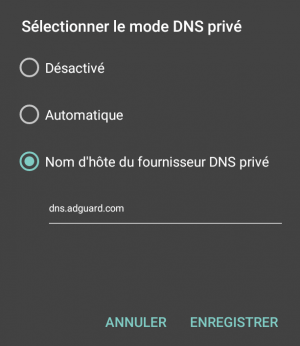
Voici quelques résolveurs DNS-over-TLS publics utilisables pour bloquer la publicité:
| Fournisseur | adresse à utiliser | Remarques | Adresses IP traditionnelles (DNS non chiffré) |
|---|---|---|---|
| DNSForge | dnsforge.de | Totalement gratuit. Limite: 100 requêtes/seconde. | 176.9.93.198 176.9.1.117 2a01:4f8:151:34aa::198 2a01:4f8:141:316d::117 |
| AdGuard DNS | dns.adguard.com | Totalement gratuit. Sans limites. | 94.140.14.14 94.140.15.15 2a10:50c0::ad1:ff 2a10:50c0::ad2:ff |
| AlternateDNS | dns.alternate-dns.com | Totalement gratuit. Sans limites. | 23.253.163.53 198.101.242.72 2001:4801:7825:103:be76:4eff:fe10:2e49 2001:4800:780e:510:a8cf:392e:ff04:8982 |
2eme alternative plus simple et moins geek
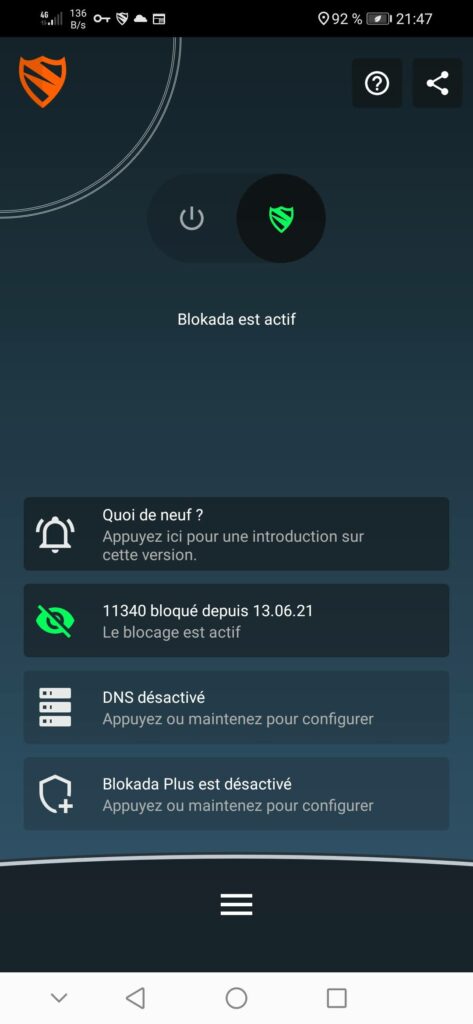
J’utilise en parallèle à DNSfilter, l’application blokada qui fait très bien le taf également. Si vous voulez pas vous prendre la tête avec les 3 étapes pour configurer DNS filter
Du coup pourquoi DNSFilter et pas Blokada ?
DNSFilter est plus léger que les deux autres (DNS66: 3,7 Mo ; Blokada: 26 Mo ; DNSFilter: 365 ko) pour les mêmes fonctionnalités. Il fonctionne sur des versions Android plus anciennes (4.0 et supérieures) permet de mieux voir les requêtes DNS qui passent et celles qui sont bloquées. permet d’utiliser un DNS externe chiffré (DoT ou DoH). fait de la résolution DNS CNAME récursive. permet de bloquer tous les sous-domaines d’un domaine.
▄︻デ═══一҉
Si vous avez un téléphone ROOT
Alors vous n’avez pas besoin de l’application DNSFilter. Copiez juste le fichier hosts dans /etc/system (Pensez à le mettre à jour de temps en temps).
Vous pouvez également utiliser le logiciel AdGuard qui peut mettre à jour votre fichier hosts de manière régulière.